
Hướng dẫn sử dụng phần mềm ISIS/DRAW - ThS. Đào Anh Vũ
lượt xem 44
download
 Download
Vui lòng tải xuống để xem tài liệu đầy đủ
Download
Vui lòng tải xuống để xem tài liệu đầy đủ
Hướng dẫn sử dụng phần mềm ISIS/DRAW do ThS. Đào Anh Vũ biên soạn, tham khảo tài liệu giúp bạn đọc tìm hiểu về khái niệm chung của phần mềm, ứng dụng của phần mềm, cách cài đặt phầm mềm. Hy vọng đây là tài liệu tham khảo hữu ích cho bạn đọc nghiên cứu và học tập chuyên ngành Công nghệ thông tin.
Bình luận(0) Đăng nhập để gửi bình luận!
Nội dung Text: Hướng dẫn sử dụng phần mềm ISIS/DRAW - ThS. Đào Anh Vũ
- Hướng dẫn sử dụn phần mềm ISIS/DRAW ThS. Đào Anh Vũ PHẦN MỀM ISIS DRAW Version 2.4 Giới thiệu Là phần mềm viết công thức hóa học khá mạnh, sử dụng miễn phí, với một tập tin duy nhất là: draw24.exe có kích thước 7,24Mb (chương trình đã có kèm theo một số plug-in hỗ trợ như Wiew in RasMol hay Generate Name with AutoNom). Để chuyển các cấu trúc dưới dạng hình học 2 chiều thành công thức lập thể (3 chiều) cần cài đặt plug-in 3ddraw của ACD I. CÀI ĐẶT 1. Nhắp đúp vào biểu tượng để bắt đầu tiến hành cài đặt. Hình 1: Chọn Next để tiếp tục các bước cài đặt 2. Tiếp tục chọn Yes và Next để tiếp tục quá trình cài đặt. Ban khoa giáo Trường trung cấp Phương Nam 12
- Hướng dẫn sử dụn phần mềm ISIS/DRAW ThS. Đào Anh Vũ Hình 2: Chọn Yes để cài đặt phần gọi tên tự động 3. Chọn Finish để kết thúc quá trình cài đặt Itiếp tục quá trình cài đặt. Hình 3: Chọn Finish để hoàn thành việc cài đặt ISIS/Draw 4. Chọn Next và Yes để tiếp tục cài đặt phần gọi tên tự động, sau đó chọn Finish để hoàn thành việc cài đặt phần gọi tên tự động. Ban khoa giáo Trường trung cấp Phương Nam 13
- Hướng dẫn sử dụn phần mềm ISIS/DRAW ThS. Đào Anh Vũ Hình 4: Chọn Finish để hoàn thành việc cài đặt AutoNom Standard II. CÀI ĐẶT MUỐN CHUYỂN CÔNG THỨC TỪ 2D SANG 3D Ở CẢ HAI PHIÊN BẢN ĐỀU PHẢI CÀI ĐẶT THÊM Bước 1: Nhắp đúp vào biểu tượng để cài đặt chương trình Bước 2: Khởi động chương trình ISIS Draw 2.4 (cài từ trước). Bước 3: chọn Add-in Manager từ Menu Options (hình 1) Hình 1: Chọn Add-in Manager từ Menu Options Nhắp chuột chọn Installation (hình 2), sau đó chọn Install an Add-in (hình 3) Ban khoa giáo Trường trung cấp Phương Nam 14
- Hướng dẫn sử dụn phần mềm ISIS/DRAW ThS. Đào Anh Vũ Hình 2: chọn Installation từ hộp thoại Hình 3: Chọn Install an Add-in từ hộp thoại Chọn đường dẫn đến ACDFREE đã được cài trên ổ cứng, nhắp chuột vào Open sau đó nhắp chuột để tiếp tục các xác nhận. Hình 4: Chọn đường dẫn để cài đặt Ban khoa giáo Trường trung cấp Phương Nam 15
- Hướng dẫn sử dụn phần mềm ISIS/DRAW ThS. Đào Anh Vũ 1. Nhắp đúp vào biểu tượng để cài lên ổ cứng 2. Khởi động chương trình ISIS/DRAW 2.4 hoặc 2.5. 3. Vào Menu Option\Add-in… và tìm File 3D vừa cài đặt ở bước 4 (Thao tác theo hướng dẫn) II. HƯỚNG DẪN SỬ DỤNG tuy nhiên tải thêm một plug-in plug-in 3ddraw của ACD và cài đặt để chuyển các cấu trúc dưới dạng hình học 2 chiều thành công thức lập thể (3 chiều). Để cài được Plug-in này ta tiến hành theo các bước sau: Bước 1: Cài đặt chương trình 3ddraw (có biểu tượng như hình vẽ). Bước 2: Khởi động chương trình ISIS Draw (đã cài từ trước), chọn Add-in Manager từ Menu Options (hình 1) Hình 1: Chọn Add-in Manager từ Menu Options Nhắp chuột chọn Installation (hình 2), sau đó chọn Install an Add-in (hình 3) Ban khoa giáo Trường trung cấp Phương Nam 16
- Hướng dẫn sử dụn phần mềm ISIS/DRAW ThS. Đào Anh Vũ Hình 2: chọn Installation từ hộp thoại Hình 3: Chọn Install an Add-in từ hộp thoại Chọn đường dẫn đến ACDFREE đã được cài trên ổ cứng, nhắp chuột vào Open sau đó nhắp chuột để tiếp tục các xác nhận. Hình 4: Chọn đường dẫn để cài đặt 2. Khởi động chương trình: Cách 1: Nắp đúp vào biểu tượng trên màn hình Ban khoa giáo Trường trung cấp Phương Nam 17
- Hướng dẫn sử dụn phần mềm ISIS/DRAW ThS. Đào Anh Vũ Cách 2: Start>Programs> ISIS Draw 2.4 Standlone> ISIS Draw 2.4 3. Màn hình làm việc của chương trình: Hình 5: Màn hình làm việc của chương trình 4. Nội dung thanh công cụ: Hình 6: Biểu tượng các công cụ trên thanh ngang Ban khoa giáo Trường trung cấp Phương Nam 18
- Hướng dẫn sử dụn phần mềm ISIS/DRAW ThS. Đào Anh Vũ Hình 7: Biểu tượng các công cụ trên thanh dọc 5. Một số ví dụ: a) Biễu diễn phân tử toluen: - Vẽ vòng benzen (dùng công cụ vẽ vòng benzen) - Vẽ liên kết đơn (dùng công cụ Single Bond). - Ghi kí hiệu nhóm nguyên tử - CH3 (dùng công cụ Atom). CH3 - Có thể đọc tên tự động (sau khi dùng công cụ chọn toàn bộ phân tử, rồi nhấp vào phần đọc tên tự động. Ban khoa giáo Trường trung cấp Phương Nam 19
- Hướng dẫn sử dụn phần mềm ISIS/DRAW ThS. Đào Anh Vũ Hình 8: Công thức sau khi đã hoàn thành Có thể chuyển công thức vừa vẽ thành công thức không gian 3 chiều với Plug-in 3ddraw của ACD đã cài đặt (như hướng dẫn ở trên) hoặc sử dụng Plug-in Rasmol đã tích hợp khi cài phiên bản ISIS Draw 2.4. - Sử dụng 3ddraw: Dùng công cụ lựa chọn để chọn phân tử, sau đó chọn ACD 3D Viewer từ Menu Object. Hình 9: Chọn ACD 3D Viewer từ Menu Object Ban khoa giáo Trường trung cấp Phương Nam 20
- Hướng dẫn sử dụn phần mềm ISIS/DRAW ThS. Đào Anh Vũ Hình 10: Hiển thị ban đầu trong ACD 3D Nhấp chuột trái vào biểu tượng (3D-Optimize) để tối ưu hóa cách sắp xếp trong không gian của phân tử. Sau đó chọn các kiểu biểu diễn phân tử như: sticks (hình que), spacefill (mô hình đặc)… Hình 11: Chọn các kiểu hiển thị phân tử… từ thanh công cụ Ví dụ nếu ta chọn mô hình đặc sẽ thu được hình sau Hình 12: Phân tử toluen dạng hình cầu đặc a. Ví dụ 2: Vẽ phân tử phenolphtalein Ban khoa giáo Trường trung cấp Phương Nam 21
- Hướng dẫn sử dụn phần mềm ISIS/DRAW ThS. Đào Anh Vũ Bước 1: Vẽ vòng benzen, dùng công cụ vẽ vòng benzen. Bước 2: Vẽ vòng 5 cạnh: Dùng công cụ vẽ vòng 5 cạnh (nhấp vào bên phải của vòng benzen) Bước 3: Thêm 2 nhóm thế: Dùng công cụ vẽ nối đơn, liên tục. Bứôc 4: Vẽ thêm hai vòng benzen: Dùng công cụ vẽ vòng benzen Bứôc 5:Thêm các nhóm thế, Dùng công cụ vẽ nối đơn và nối đôi Bước 6: Thêm các kí hiệu nguyên tố, nhóm chức và tên: Dùng công cụ vẽ nguyên tử Ban khoa giáo Trường trung cấp Phương Nam 22
- Hướng dẫn sử dụn phần mềm ISIS/DRAW ThS. Đào Anh Vũ O OH O OH Phân tử phenolphtalein b. Ví dụ 3: Vẽ sơ đồ biến đổi cấu tạo dẫn đến biến đổi màu sắc của phenolphtalein trong các môi trường axit, trung tính, kiềm loãng và kiềm đặc. Ban khoa giáo Trường trung cấp Phương Nam 23
- Hướng dẫn sử dụn phần mềm ISIS/DRAW ThS. Đào Anh Vũ OH OH OH OH C O C OH C O C OOH + Phenolphtalein (I) H (II) - Lacton Khong mau OH Khong mau OH O - OH O _ C OH OH C - + - C OO H C OO Mau hong (III) Mau do tim (IV) Quinon phenolat - OH dac - - O O C OH - C OO Khong mau Như vậy trong kiềm đặc phenolphtalein khôn (trong file nén gồm có 2 file hướng dẫn sử dụng và hướng dẫn cài đặt do đó hiển trị trên màm hình 1 trong 2 file này) Ban khoa giáo Trường trung cấp Phương Nam 24

CÓ THỂ BẠN MUỐN DOWNLOAD
-

Hướng dẫn sử dụng phần mềm ActivInspire
 39 p |
39 p |  706
|
706
|  100
100
-

Hướng dẫn sử dụng phần mềm Jdpaint
 57 p |
57 p |  800
|
800
|  92
92
-

Hướng dẫn sử dụng phần mềm Camtasia Studio 8
 33 p |
33 p |  837
|
837
|  82
82
-

Hướng dẫn sử dụng phần mềm Topo
 118 p |
118 p |  342
|
342
|  56
56
-

Hướng dẫn sử dụng phần mềm đặt pass, chia ổ cho Flash JVJ
 3 p |
3 p |  298
|
298
|  47
47
-

Hướng dẫn sử dụng phần mềm Quark để dàn trang
 104 p |
104 p |  701
|
701
|  39
39
-

Bài giảng Hướng dẫn sử dụng phần mềm Adobe Presenter
 29 p |
29 p |  207
|
207
|  33
33
-

Tài liệu hướng dẫn sử dụng phần mềm CES
 56 p |
56 p |  521
|
521
|  28
28
-

Hướng dẫn sử dụng phần mềm dtip
 26 p |
26 p |  940
|
940
|  22
22
-

Hướng dẫn sử dụng phần mềm SEO NINJA
 44 p |
44 p |  101
|
101
|  12
12
-

Hướng dẫn sử dụng phần mềm MapinMafow - ThS. Nguyễn Hiệu
 27 p |
27 p |  89
|
89
|  11
11
-

Hướng dẫn sử dụng phần mềm gõ tốc ký chữ Việt TocKyVNKey1_8VNI
 37 p |
37 p |  133
|
133
|  9
9
-

Hướng dẫn sử dụng phần mềm Vnedu
 26 p |
26 p |  184
|
184
|  8
8
-

Hướng dẫn sử dụng phần mềm gõ tốc ký chữ Việt TocKyVNKey 1.7 Telex
 27 p |
27 p |  123
|
123
|  7
7
-
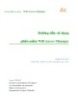
Hướng dẫn sử dụng phần mềm Wifi Access Manager
 27 p |
27 p |  135
|
135
|  7
7
-

Tính năng mới - Hướng dẫn sử dụng phần mềm - DSOFTHCSN
 8 p |
8 p |  79
|
79
|  6
6
-

Hướng dẫn sử dụng phần mềm TeechSmith Camtasia 2019
 0 p |
0 p |  94
|
94
|  5
5
Chịu trách nhiệm nội dung:
Nguyễn Công Hà - Giám đốc Công ty TNHH TÀI LIỆU TRỰC TUYẾN VI NA
LIÊN HỆ
Địa chỉ: P402, 54A Nơ Trang Long, Phường 14, Q.Bình Thạnh, TP.HCM
Hotline: 093 303 0098
Email: support@tailieu.vn








